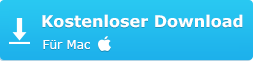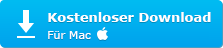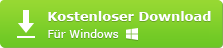Umwandlung Von HEIC Bilder in JPG Format - Eine Einfache Anleitung Für iOS 11 Benutzer

Umwandlung Von HEIC Bilder in JPG Format - Eine Einfache Anleitung Für iOS 11 Benutzer
HEIC Converter: iOS 11 HEIC in JPG umwandeln mit 4 einfachen Wegen
Apple hat Unterstützung für HEIC-Format in iOS 11 hinzugefügt, das bis zu 50% Speicherplatz für iPhone iPad mit iOS 11 spart. Jetzt müssen Benutzer nicht mehr den Balanceakt zwischen dem Qualitätsverlust und der Dateigröße vollziehen. HEIC-Format klingt viel mehr 21. Jahrhundert, aber es ist kein universelles Format wie JPG. Derzeit gibt es keine Foto Editors sowie Fotoverwaltungssoftwares, die Fotos im neuen HEIC-Format unterstützen, und kein Plug-in zur Verfügung für Windows Foto-App zum Öffnen und Ansehen von HEIC Fotos. Nur Apple Geräte, die unter iOS 11 oder höher sowie macOS High Sierra oder höher laufen, unterstützen das Öffnen und Anzeigen von HEIC Fotos. Glücklicherweise ist es recht einfach, HEIC in JPG umzuwandeln. Sie haben mehrere zuverlässige Möglichkeiten, um das HEIF (.heic)-Bilder in die .jpg Datei zu ändern. Folgen Sie unserer Anleitung.
Teil 1. Bilder im HEIC in JPG umwandeln unter Mac/Windows (10) mit Foto Transfer
Auf Ihrem iPhone X/8/8 Plus/7s/6s iPad Pro/Air etc mit iOS 11 gehen Sie zu “Einstellung” > “Kamera” > “Formate” > “Maximale Kompatibilität”. So werden all Ihre Aufnahmen immer in JPEG/H.264 gespeichert. Aber eigentlich können Sie ruhig die Vorteile von HEIF/HEVC genießen und nichts ändern, da es eine viel effiziente Art und Weise gibt, mit einer guten Fotoverwaltung ssoftware JPG-Format umzuwandeln und iPhone Fotos zu verwalten. MacX MediaTrans ist so ein hilfreiches iOS Foto Transfer Tool mit HEIC Converter (Deutsch/Englisch). Es kann:
- HEIC Bilder in JPG umwandeln unter Mac/Windows im Batch-Modus. Keine Größenlimits.
- Einzelne/Mehere/Alle Fotos vom iPhone löschen .
- Mediendateien wie Musik, Videos, Klingeltöne, Bücher, Fotos vom iPhone auf Mac /PC oder umgekehrt übertragen.
- Videos, Musik, Audioformate, wie z.B., M4B/M4P in MP3/AAC, M4V in MP4, MKV in MP4 etc autom. konvertieren.
- iTunes DRM entfernen und von iTunes gekaufte Mediadateien übertragen.
- iOS 12, macOS Mojave, und iPhone Xs/Xs Max/Xr unterstützen.
Wie kann man HEIC in JPG/JPEG unter Mac/Windows umwandeln
Schritt 1: Den iOS Datentransfer mit dem integrierten HEIC to JPG Converter downloaden und starten. Schließen Sie Ihr iPhone über einen USB-Kabel an den Computer an. Gehen Sie zu “Einstellungen” > “Optionen” und kreuzen Sie “Bilder im HEIC Format in JPG konvertieren”. Dann gehen Sie zum Hauptinterface zurück. Oder springen Sie einfach die Einstellungen und lesen Sie direkt den Schritt 2.
Sicherer Download
Sicherer Download
Schritt 2: Klicken Sie auf “Foto Transfer”. Alle Ihren Fotos vom iPhone werden dann angezeigt.
Schritt 3: Wählen Sie die Fotos aus oder klicken Sie einfach auf “Alle auswählen”. Mit einem Klick auf den Pfeil neben dem Button “Exportieren” wählen Sie die Option “HEIC in JPG exportieren”, wenn Sie in Schritt 1 die Einstellungen nicht angepasst haben. Zum Schluss mit einem Klick auf “Exportieren” werden Ihre HEIC Fotos in JPG geändert und übertragen.
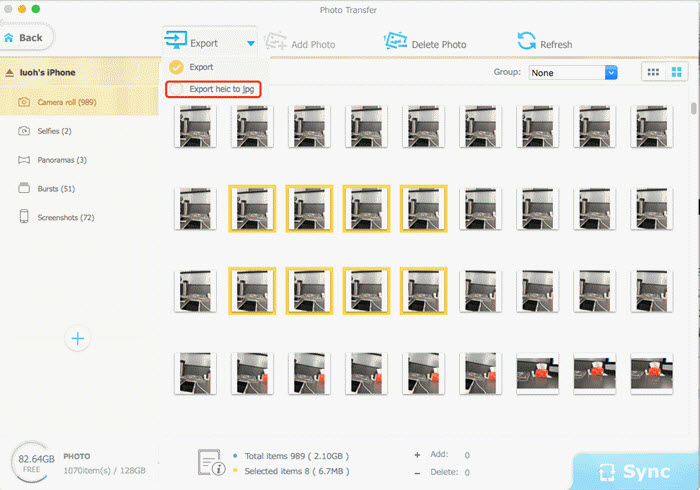
Teil 2. HEIC Bilder in JPG mit Online HEIC Converter (Freeware)
Einige kostenlose Online HEIC Converter bieten die Möglichkeit zur Konvertierung von HEIC in JPG Online. HEIC to JPG Converter (Englisch) ist eine von ihnen und erwies sich als eine gute Wahl. Das HEIC to JPC Online Converter unterstützt die Konvertierung von bis zu 30 HEIC Fotos in JPG auf einmal. Folgen Sie folgenden Schritten, um HEIC in JPG kostenlos online umzuwandeln.
Wie kann man HEIC in JPG Online kostenlos umwandeln
Schritt 1: Gehen Sie zu der offiziellen Webseite dieses Gratis Online HEIC to JPG Converter.
Schritt 2: Ziehen Sie Ihre HEIC Fotos via Drag & Drop zum Interface. Oder Kliken Sie auf “”Choose .heic(s)” zum Laden von HEIC Fotos.
Schritt 3: Es wird einige Zeit dauern, um die Original HEIC Bilder zu laden und HEIC in JPG umzuwandeln mit diesem Online HEIC to JPG Converter.
Schritt 4: Nach der Konvertierung klicken Sie auf “Download JPEG”, um die JPG-Dateien zu speichern.
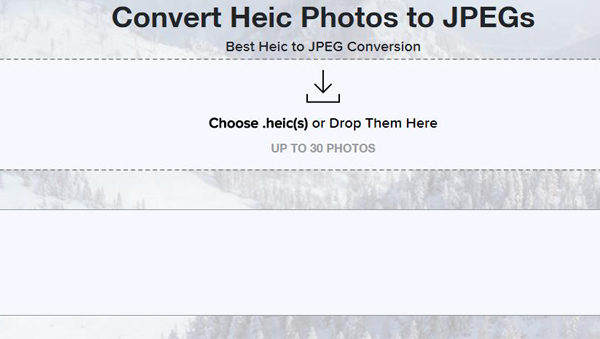
Teil 3. HEIC in JPG ändern via Cloud-Service
Wie kann man HEIC in JPG mit Dropbox umwandeln
Dropbox akzeptiert HEIC Fotos und bietet auch Benutzern die Möglichkeit, Fotos im Format HEIC (.heic) oder JPG (.jpg) hochzuladen. Sie können einstellen, HEIC zu laden und es als JPG zu speichern. So werden HEIC Bilder in JPG mit Dropbox beim Hochladen automatisch umgewandelt. Um dies zu tun:
Schritt 1: Öffnen Sie die Dropbox-App und tippen Sie auf das Personensymbol.
Schritt 2: Tippen Sie auf das Zahnrad > Kamera-Uploads.
Schritt 3: Wählen Sie “HEIC-Fotos speichern als” aus. So werden Ihre HEIC Fotos in JPG umgewandelt werden ohne einen HEIC to JPG Converter.
Wie kann man HEIC zu JPG via Google Drive ändern
Gehen Sie zu “Fotos”. Wählen Sie die HEIC Bilder aus und teilen Sie sie auf Google Drive. Dann werden HEIC Bilder in JPG-Format geändert werden. Der Dateiname wird ebenfalls geändert. Wenn Sie iPhone Fotos auf iCloud sichern, können Sie über die Webseite von Windows ohne Konvertierung auf die iCloud-Fotos zugreifen.
Wie kann man HEIC in JPG umwandeln mit OneDrive auf Windows
OneDrive auf iOS kann jetzt HEIC Bildformat erkennen, und die aktualisierte Version von OneDrive ist in der Lage, HEIC in JPG/JPEG automatisch zu konvertieren vor dem Hochladen, so dass die Benutzer HEIC Bilder auf Windows 10, OneDrive App und OneDrive Website öffnen und sehen können. Benutzer brauchen gerade zu “Settings” > “Advanced” zu gehen und die Funktion “Upload Most Compatible” zu aktivieren.
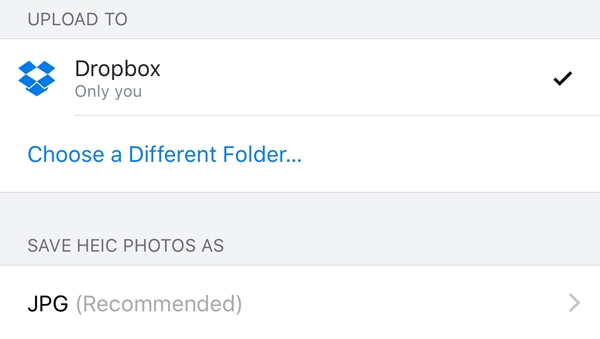
Teil 4. HEIC in JPG via E-Mail umwandeln
Bilder per E-Mail zu versenden ist ein weiterer sicherer Weg, HEIC in JPEG zu ändern. Wählen Sie Bilder aus und senden Sie sie an E-Mail-Box als Anhang. Dann erhalten Sie Bilder in JPG schnell. Auf diese Weise können Sie die von HEIC konvertierten JPG Fotos auf Android-Geräten, Windows PC, Mac bzw. allen Geräten zugreifen und ansehen - mit WLAN. Aber es hat ein Größenlimit, zum Beispiel, Gmail erlaubt nur 25MB in Anhängen. Die E-Mail-Weise ist nicht der ideale Weg, wenn Sie eine große Zahl von HEIC Bildern haben, die Sie zu jpg konvertieren möchten.
Aktuelle Unterstützung von Fotos im HEIF (.heic)
| HEIC Fotos können angesehen und geöffnet werden | HEIC Fotos können nicht angesehen und geöffnet werden |
|---|---|
| iOS 11 oder neuer macOS High Sierra oder neuer tvOS 11 | Android Windows iOS 10 oder älterer macOS Sierra oder älterer |
HEIF vs JPEG: Grundinfo über HEIF und JPEG Bildformat
| Format | HEIF (.heic) | JPEG |
|---|---|---|
| Dateiendung | .heic, .heif | .jpg, .jpeg, .jpe, .jif etc. |
| Voller Name | High Efficiency Image File Format | Joint Photographic Experts Group |
| Entwickelt von | Moving Picture Experts Group | Joint Photographic Experts Group |
| Formattyp | Container-Dateiformat | Verlustbehaftetes Bildformat |
| Erstveröffentlichung | 2000 | 1992 |
| Vorteile | Speichert Bilder in besserer Qualität bei höherer Komprimierung ab | Breite Kompatibilität |
| Einschränkungen | Nicht überall unterstützt werden | Verlustbehaftete Komprimierung |
| Kompatibilität | iOS 11, macOS High Sierra | Die meisten Geräte und Foto Editors |

HEIC in JPG umwandeln unter Mac/Windows - im Batch
MacX MediaTrans - Foto Transfer mit dem eingebauten HEIC to JPG Converter downloaden, um automatisch Fotos im HEIC in JPG umzuwandeln und Fotos vom iPhone iPad auf Mac/Windows zu übertragen. Der HEIC Converter kann auch Fotos verwalten, iPhone Fotos/Alben löschen, andere Daten wie Videos, Musik, Klingeltöne, Bücher, Dokumente, etc übertragen. Unterstützt iOS 12, iPhone Xs/Xs Max/Xr, macOS Mojave.
 Foto
Foto Musik
Musik
 Video
Video iBook
iBook
 Klingelton
Klingelton
 USB
USB
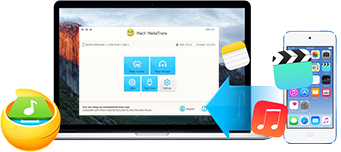
HEIC in JPG unter Mac/Windows ändern - So einfach
MacX MediaTrans bietet den einfachsten Weg, Fotos im HEIC-Format in JPG/JPEG automatisch umwandeln. Mit dem Programm kann man auch Filme, Videos, Musik, Fotos, Sprachmemos, Bücher und mehr zwischen iPhone iPad iPod und Computer austauschen.
Verwandte Tipps & Tricks




iPhone Klingelton erstellen mit dem besten Klingelton Maker.
iPhone iPad als USB Stick verwenden ohne iTunes/Jailbreak.
![]() Die besten iTunes Alternativen
Die besten iTunes Alternativen
Die besten iTunes Alternativen auf einen Blick.
So kann man iPhone aufräumen mit den effizientsten Wegen.
Also read:
- [New] Tech Talk Optimizing for the Apple Store
- [Updated] A Complete Guide to Premiere Pro Full Scene Preview
- [Updated] Streaming Wars The Ultimate Twitch Vs. YouTube Battle
- [Updated] The Quintessential Editing Advantages of Filmora
- 2024 Approved Strategies to Enhance GoPro's Electric Efficiency
- Comment Recuperer Les Fichiers D'Un Sauvegarde Sur Windows Server 2012 (R2)
- Fixing the Unresponsive Load Screen in Fortnite: A Comprehensive Guide
- How to Fake GPS on Android without Mock Location For your Itel P55T | Dr.fone
- How to Transfer Photos From Lava Yuva 2 to Samsung Galaxy S21 Ultra | Dr.fone
- In 2024, How to share/fake gps on Uber for Itel P55T | Dr.fone
- In 2024, The Complete Guide to Saving Live Periscope Broadcasts
- In 2024, Transformative Techniques Applying LUTs for Dynamic Effects in After Effects
- In 2024, Unlock Your Tecno Spark 10Cs Potential The Top 20 Lock Screen Apps You Need to Try
- In 2024, Unlocking the Simplicity of Monitoring and Viewing Loved YouTube Remarks
- Superior Lineup Elite Webcam Holders for 2024
- Troubleshooting Steps for When Astro A50 Headset Won't Connect to the Control Panel
- Title: Umwandlung Von HEIC Bilder in JPG Format - Eine Einfache Anleitung Für iOS 11 Benutzer
- Author: Mark
- Created at : 2025-01-01 16:41:55
- Updated at : 2025-01-02 16:05:02
- Link: https://some-guidance.techidaily.com/umwandlung-von-heic-bilder-in-jpg-format-eine-einfache-anleitung-fur-ios-11-benutzer/
- License: This work is licensed under CC BY-NC-SA 4.0.